Conas cnaipí vótála in Outlook a shaincheapadh?
De ghnáth ní bhíonn ach trí chineál cnaipí vótála i ríomhphoist: Ceadaigh; Diúltaigh, Tá Níl, agus Sea; Níl; B’fhéidir. An chuid is mó den am, teastaíonn cnaipí vótála níos solúbtha a chur i bhfeidhm inár dteachtaireachtaí ríomhphoist. Tabharfaidh mé isteach anseo an bealach chun cnaipí vótála a shaincheapadh i ríomhphoist i Microsoft Outlook go héasca.
Saincheap cnaipí vótála in Outlook
Chun cnaipí vótála saincheaptha a chur i do theachtaireachtaí ríomhphoist i Microsoft Outlook, déan mar a leanas le do thoil:
1. Cruthaigh teachtaireacht ríomhphoist nua le cliceáil Baile > Ríomhphost Nua.
2. Sa fhuinneog Teachtaireachta nua, téigh go dtí an Roghanna cluaisín, agus cliceáil ar an Úsáid Cnaipí Vótála > An Chustaim.
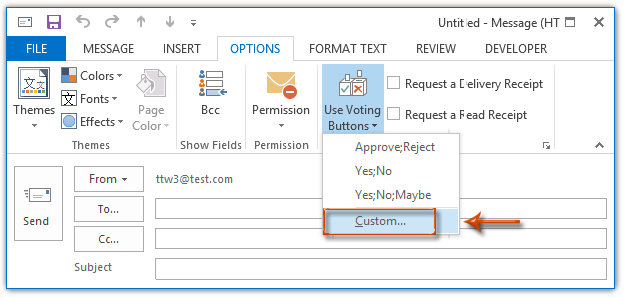
3. Sa bhosca dialóige popping up Properties (nó Roghanna Teachtaireachta bosca dialóige in Outlook 2007), bain na roghanna vótála bunaidh ón Úsáid cnaipí vótála bosca, agus ansin cuir isteach do roghanna vótála saincheaptha. Féach an scáileán thíos:
Nótaí:
(1) Féadfaidh tú an oiread roghanna vótála agus is féidir a chur leis, agus coinnigh i gcuimhne gach rogha vótála a scaradh leis an leathchló.
(2) Coinnigh an bosca seiceála roimh an Úsáid cnaipí Vótála seiceáilte an t-am ar fad.
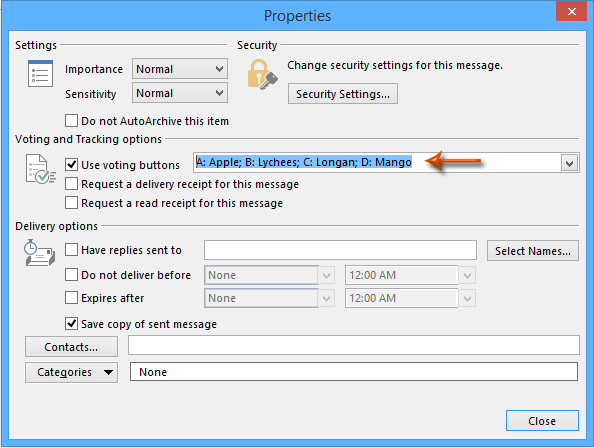
4. Cliceáil ar an Dún cnaipe chun an bosca dialóige Airíonna a fhágáil.
5. Cum do theachtaireacht ríomhphoist, agus ansin cliceáil ar an Seol cnaipe.
Nuair a fhaigheann faighteoirí do theachtaireacht ríomhphoist leis na cnaipí vótála saincheaptha, is féidir leo téacs de Cliceáil anseo chun vótáil. i gceanntásc na teachtaireachta agus ansin sonraigh rogha vótála ón liosta anuas. Féach an scáileán thíos:
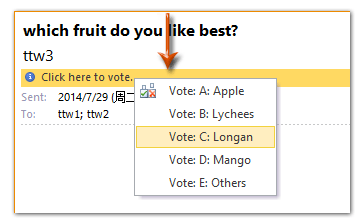
Má fhaigheann tú freagraí vótála na bhfaighteoirí, is féidir leat sracfhéachaint ar na freagraí vótála ag ceanntásca na teachtaireachta.
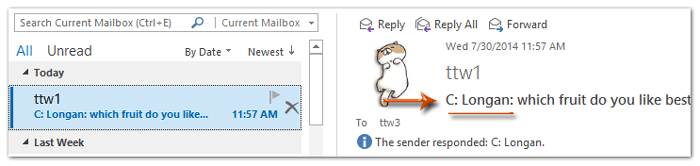
nótaí: Ní chuirtear an cnaipe vótála saincheaptha i bhfeidhm ach ar an teachtaireacht reatha. Nuair a chruthaíonn tú teachtaireacht nua, imíonn an cnaipe vótála atá saincheaptha agat, mar sin ní mór duit cnaipe vótála nua a shaincheapadh don teachtaireacht más mian leat.
Saincheap cnaipí vótála ilroghnacha le ticbhoscaí in Outlook
Mar is eol duit, tá na cnaipí vótála aon-rogha agus taispeántar iad i gceanntásc na teachtaireachta leis an modh thuas. Mar sin féin, am éigin b’fhéidir nach dteastaíonn uait ach na cnaipí vótála a chur i gcorp na teachtaireachta. Anseo, tabharfaidh an modh seo Kutools isteach do Outlook's Téacs Uathoibríoch gné chun boscaí seiceála a chur isteach i gcorp na teachtaireachta mar cnaipí vótála.
Kutools le haghaidh Outlook: Supercharge Outlook le níos mó ná 100 uirlisí nach mór a bheith acu. Déan tástáil air SAOR IN AISCE ar feadh 60 lá, gan aon teaghráin ceangailte! Leigh Nios mo... Íosluchtaigh Anois!
1. In amharc an Phoist, cliceáil Baile > Ríomhphost Nua chun ríomhphost nua a chruthú.
2. Sa fhuinneog Teachtaireachta tosaigh, cliceáil Kutools > Pane a ghníomhachtú an Téacs Uathoibríoch pána, oscail an Bosca seiceála chatagóir, agus ansin cliceáil faoi dhó ar an Bosca seiceála 1 chun é a chur isteach i gcorp teachtaireachta. Féach an pictiúr:
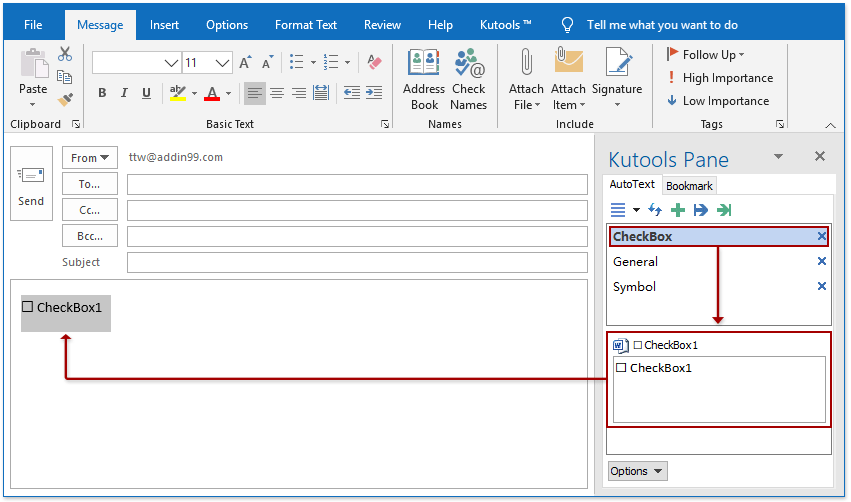
3. Déan arís thuas Céim 2 chun níos mó boscaí seiceála a chur leis, agus ansin na ticbhoscaí a athainmniú le do roghanna vótála mar atá thíos an pictiúr a thaispeántar.
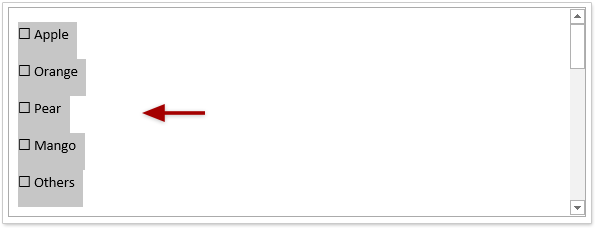
4. Cum do theachtaireacht ríomhphoist, agus ansin cliceáil ar an Seol cnaipe.
nótaí: Nuair a fhaigheann faighteoirí an ríomhphost seo le cnaipí vótála ilroghnacha in Outlook, is gá dóibh (1) cliceáil Baile > Freagra, (2) seiceáil cnaipí vótála iolracha de réir mar is gá, agus ansin (3) seol an ríomhphost freagartha.
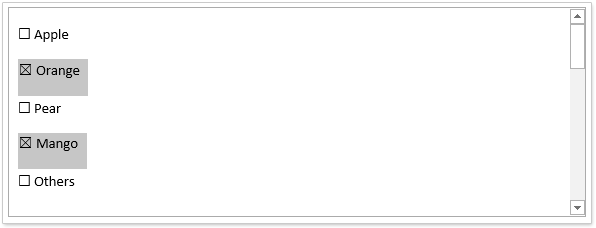
Dála an scéil, má léann na faighteoirí an ríomhphost seo le huirlis ríomhphoist eile, mar shampla an ríomhphost a léamh le brabhsálaithe gréasáin nó le fóin chliste, ní féidir na boscaí seiceála a chliceáil.
Taispeántas: Saincheap cnaipí vótála ilroghnacha le ticbhoscaí in Outlook
Leid: San Fhíseán seo, Kutools cuirtear cluaisín le Kutools le haghaidh Outlook. Má theastaíonn sé uait, cliceáil le do thoil anseo triail saor in aisce 60 lá a bheith agat gan teorainn!
Earraí gaolmhara:
Uirlisí Táirgiúlachta Oifige is Fearr
Kutools le haghaidh Outlook - Níos mó ná 100 Gnéithe cumhachtacha chun do Outlook a shárú
🤖 Cúntóir Ríomhphoist AI: Ríomhphoist pro toirt le draíocht AI - aon-cliceáil chun freagraí genius, ton foirfe, máistreacht ilteangach. Trasfhoirmigh ríomhphost gan stró! ...
📧 Uathoibriú Ríomhphoist: As Oifig (Ar fáil do POP agus IMAP) / Sceideal Seol Ríomhphoist / Auto CC/BCC de réir Rialacha Agus Ríomhphost á Sheoladh / Auto Ar Aghaidh (Ardrialacha) / Beannacht Auto Cuir leis / Scoilt Ríomhphoist Ilfhaighteoirí go huathoibríoch i dTeachtaireachtaí Aonair ...
📨 Bainistíocht Ríomhphost: Ríomhphoist a Athghairm go héasca / Bloc Ríomhphoist Scam ag Ábhair agus Daoine Eile / Scrios Ríomhphoist Dúblacha / Cuardach Casta / Comhdhlúthaigh Fillteáin ...
📁 Ceangaltáin Pro: Sábháil Baisc / Baisc Dícheangail / Comhbhrú Baisc / Auto Sábháil / Auto Dícheangail / Comhbhrúite Auto ...
🌟 Draíocht Chomhéadain: 😊Níos mó Emojis Pretty and Cool / Treisiú Do Tháirgiúlacht Outlook le Radhairc Tabbed / Íoslaghdaigh Outlook In ionad Deiridh ...
???? Wonders aon-cliceáil: Freagair Gach Duine le Ceangaltáin Isteach / Ríomhphoist Frith-Iascaireachta / 🕘 Taispeáin Crios Ama an tSeoltóra ...
👩🏼🤝👩🏻 Teagmhálaithe & Féilire: Baisc Cuir Teagmhálacha Ó Ríomhphoist Roghnaithe / Roinn Grúpa Teagmhála ar Ghrúpaí Aonair / Bain Meabhrúcháin Breithlá ...
Thar Gnéithe 100 Fan le do Thaiscéalaíocht! Cliceáil Anseo le Tuilleadh Amach.

